Important
À compter du 21 mai 2025, les nouveaux clients ne peuvent plus utiliser les règles de suppression NRQL via l'interface utilisateur de gestion des journaux. Tirez parti de New Relic Contrôle de pipeline. Les règles Pipeline cloud remplacent directement les règles de suppression NRQL et la passerelle pipeline peut également aider à gérer les données.
Les règles d'abandon de NRQL prendront fin le 30 juin 2026.
Une fois les données de l'événement de log envoyées à New Relic, elles peuvent être soit stockées dans notre base de données NRDB, soit supprimées (jetées). Pour supprimer les données log , vous pouvez utiliser l'interface de gestion des logs, comme expliqué dans ce document. Vous pouvez également utiliser NerdGraph pour supprimer des données. NerdGraph est notre explorateur GraphQL.
Économies, sécurité, rapidité
Les règles de filtrage des dépôts vous aident à atteindre plusieurs objectifs importants :
- Réduisez les coûts en stockant uniquement le log correspondant à votre compte.
- Protégez la confidentialité et la sécurité en supprimant les informations personnelles identifiables (PII).
- Réduisez le bruit en supprimant les événements et attributs non pertinents.
Prudence
Soyez prudent lorsque vous décidez de supprimer des données. Les données que vous supprimez ne sont pas récupérables. Avant d’utiliser cette fonctionnalité, passez en revue les responsabilités et les considérations relatives à la suppression de données.
Comment fonctionnent les règles de filtrage des gouttes
Une règle de filtre de dépôt fait correspondre les données en fonction d'une requête. Lorsqu'elle est déclenchée, la règle de filtre de suppression supprime les données correspondantes du pipeline d'ingestion avant qu'elles ne soient écrites dans la base de données New Relic (NRDB).
Cela crée une démarcation explicite entre le log transmis depuis votre domaine et les données collectées par New Relic. Étant donné que les données supprimées par la règle de filtre de suppression n'atteignent pas notre backend, elles ne peuvent pas être interrogées : les données ont disparu et ne peuvent pas être restaurées.
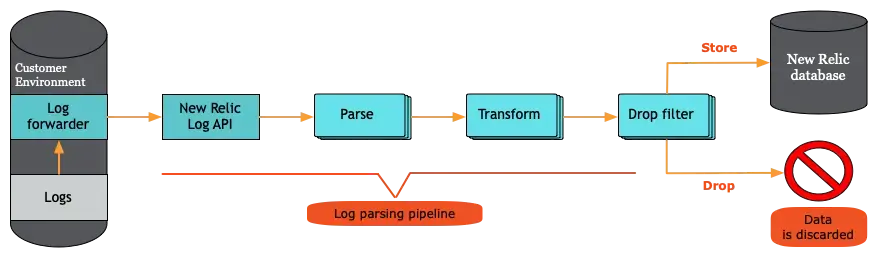
Au cours du processus d'ingestion, les données log des clients peuvent être analysées, transformées ou supprimées avant d'être stockées dans la base de données New Relic (NRDB).
Précautions à prendre lors de la suppression de données
Lors de la création de règles de suppression, vous êtes responsable de vous assurer que les règles identifient et suppriment avec précision les données qui répondent aux conditions que vous avez établies. Vous êtes également responsable du monitoring de la règle, ainsi que des données que vous divulguez à New Relic.
New Relic ne peut pas garantir que cette fonctionnalité résoudra complètement les problèmes de divulgation de données que vous pourriez avoir. New Relic n'examine ni ne monitore l'efficacité des règles que vous développez.
La création de règles sur les données sensibles peut entraîner une fuite d'informations sur les types de données que vous conservez, y compris le format de vos données ou de votre système (par exemple, en référençant des adresses e-mail ou des numéros de carte de crédit spécifiques). Tout utilisateur disposant des autorisations de contrôle d’accès basées sur les rôles appropriées peut afficher et modifier toutes les informations dans les règles que vous créez.
Prudence
Les règles de suppression sont spécifiques à la partition. Lorsque vous créez une règle de suppression, vous devez également spécifier la ou les partitions où se trouvent les logs. Si vous modifiez ou supprimez ultérieurement la partition associée à votre log, il est probable que ce log ne corresponde plus à vos règles de suppression. Si vous utilisez des règles de partition et de suppression, veillez à vérifier que vos règles de suppression sont toujours valides après la mise à jour des règles de partition.
Supprimer les données sensibles de la NRDB
Vous ne pouvez pas supprimer vous-même les données sensibles, telles que les informations personnelles identifiables (PII), après leur stockage dans NRDB. Si vous constatez que des données sensibles ont été ingérées, vous devez contacter le support New Relic pour obtenir de l'aide concernant leur suppression.
Créer des règles de filtrage de dépôt
Pour connaître les exigences liées aux autorisations, consultez Exigences relatives à la suppression des données.
Une fois qu'une règle de filtre de dépôt est active, elle est appliquée à tous les événements de log ingérés à partir de ce moment. Les règles ne sont pas appliquées rétroactivement. les logs collectés avant la création d'une règle ne sont pas filtrés par cette règle.
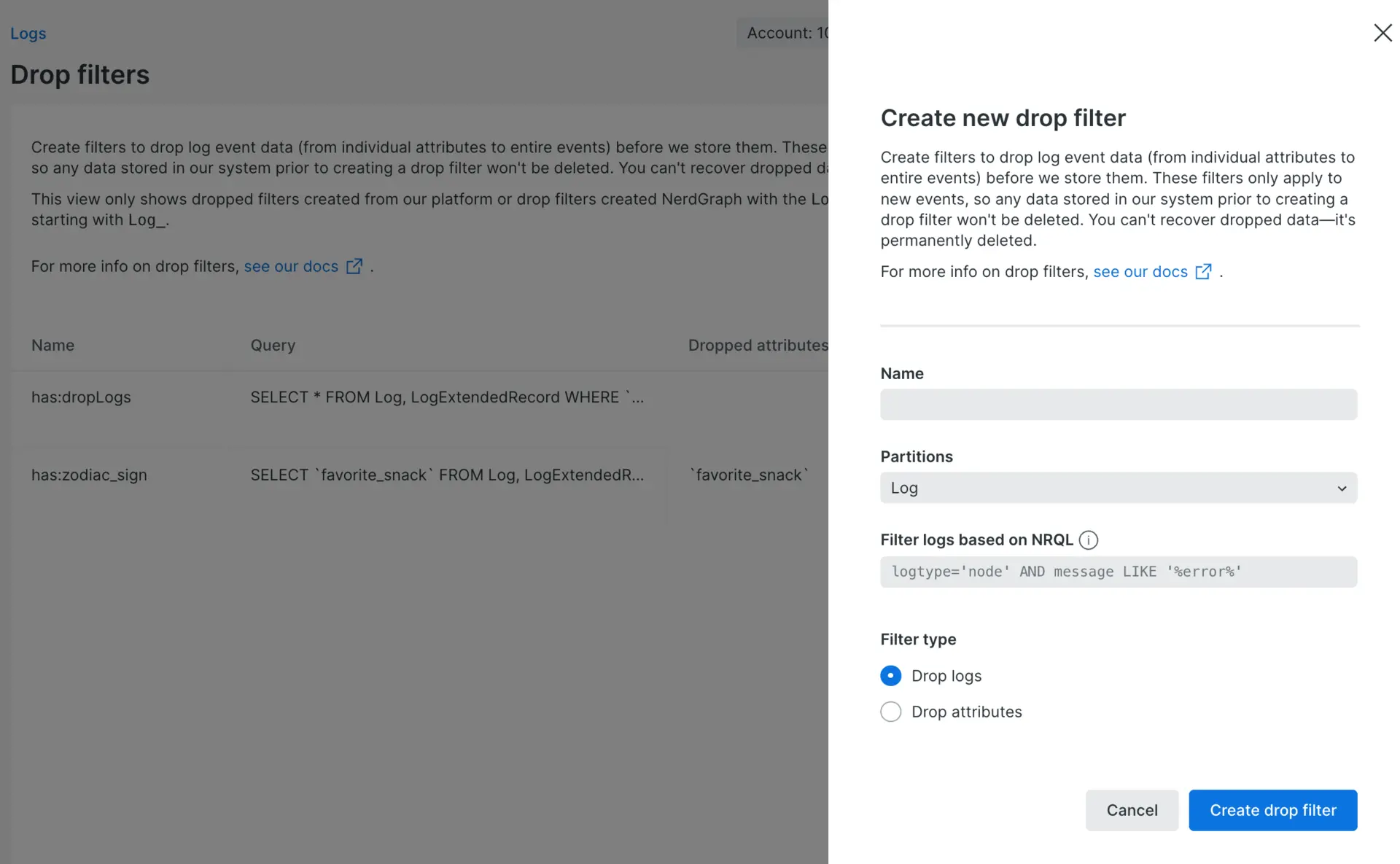
Filtrez ou interrogez l'ensemble des logs contenant les données que vous souhaitez supprimer. Ensuite, à partir de Manage data dans la barre de navigation de gauche de l’interface utilisateur du log, cliquez sur Create drop filter.
Pour créer une nouvelle règle de filtre de suppression, vous pouvez utiliser une requêtelog nouvelle ou existante. Il existe deux manières de créer un filtre de dépôt :
Gérer les règles de filtrage des dépôts via l'API NerdGraph
Pour gérer vos règles de filtre de dépôt par programmation, vous pouvez utiliser NerdGraph, notre explorateur GraphQL , pour créer, interroger et supprimer vos règles de filtre de dépôt.
Types de règles de filtrage de dépôt
L'interface utilisateur des filtres de suppression vous invite à choisir si vous souhaitez supprimer le log en fonction de la requête ou d'un attribut spécifique.
Drop événement de log
Le type par défaut de règle de filtre de suppression consiste à supprimer le log. Cette option supprime l'intégralité des événements de log correspondant au filtre ou à la requête. Lors de la création d'une règle, essayez de fournir une requête spécifique qui correspond uniquement aux données log qui doivent être supprimées.
Notre processus de filtres de suppression ne vous permettra pas de créer des règles de filtre de suppression sans valeurs dans la requête correspondante. Cela empêche les règles mal formées de supprimer toutes les données log .
Attribut de suppression
Vous pouvez spécifier l'attribut à déposer dans un événement de log qui correspond à votre requête. Au moins un ou plusieurs attributs doivent être sélectionnés. Tout attribut sélectionné sera supprimé ; tous les attributs restants seront conservés et stockés dans NRDB.
Conseil
Nous recommandons cette méthode pour supprimer les champs susceptibles de contenir des informations personnelles identifiables (PII) ou d’autres attributs sensibles sans perdre de précieuses données monitoring .
Afficher ou supprimer les règles de filtrage des dépôts
Après avoir supprimé une règle de filtre de dépôt à partir d'ici, les événements de log ingérés ne sont plus filtrés.
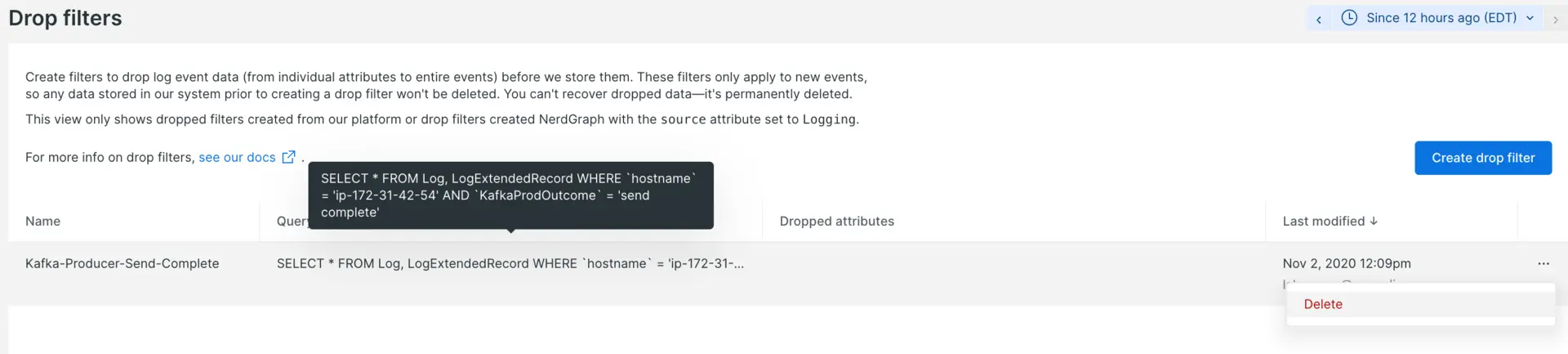
Pour afficher ou supprimer une règle de filtre de dépôt :
- Allez à one.newrelic.com > All capabilities > Logs.
- À partir de Manage data dans la barre de navigation de gauche de l’interface utilisateur du log, cliquez sur Drop filters.